

當印刷機有可用的軟體更新時,您可以下載並安裝軟體更新。後端系統使用 Remote Service 通訊,以發行軟體更新。
強烈建議在非工作時間執行安裝。
確認印刷機並未列印工作,壓平區也沒有紙張。
安裝軟體更新之前,Remote Service 通訊必須已啟用並在運作中。如需詳細資訊,請參閱設定遠端協助。
軟體更新的下載和安裝是透過 Settings Editor 啟動。完成安裝之前,請勿關閉瀏覽器。

啟用「[遠端連線] 」。
連接[遠端連線狀態] 。
[自動下載軟體更新] 已停用。
開始下載時會出現進度列。
這個程序可能要一段時間,視網際網路速度而定,大約 25 分鐘。等到下載完成後,上方的[Install] 圖示就不會是灰色狀態。
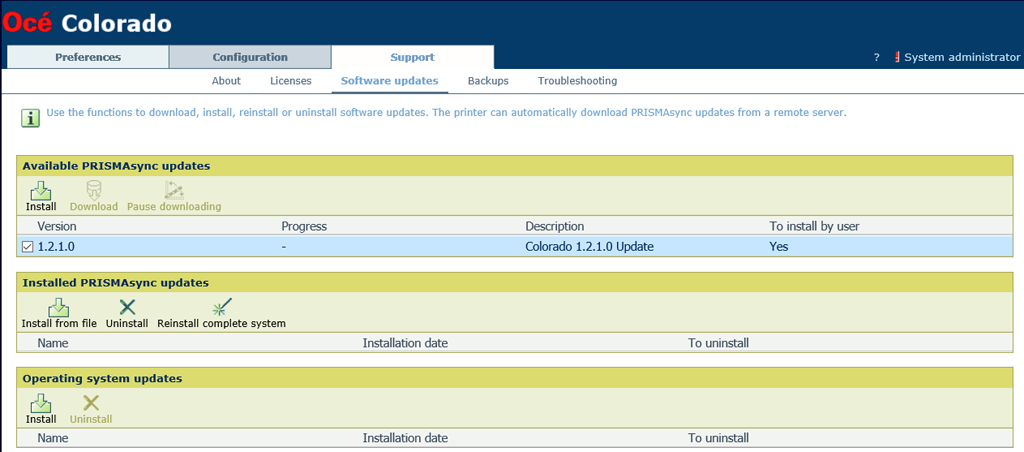
這個程序可能要一段時間,大約 20 分鐘。等到安裝程序完成為止。
請在安裝完成後再關閉瀏覽器。
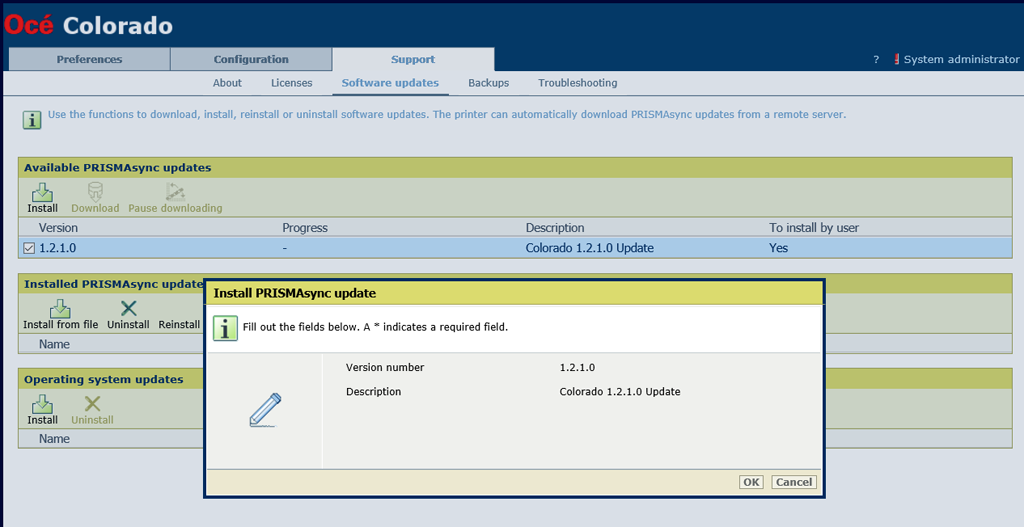
系統會重新啟動多次。等到安裝程序完成為止。
這個程序可能要一段時間,大約 30 分鐘。
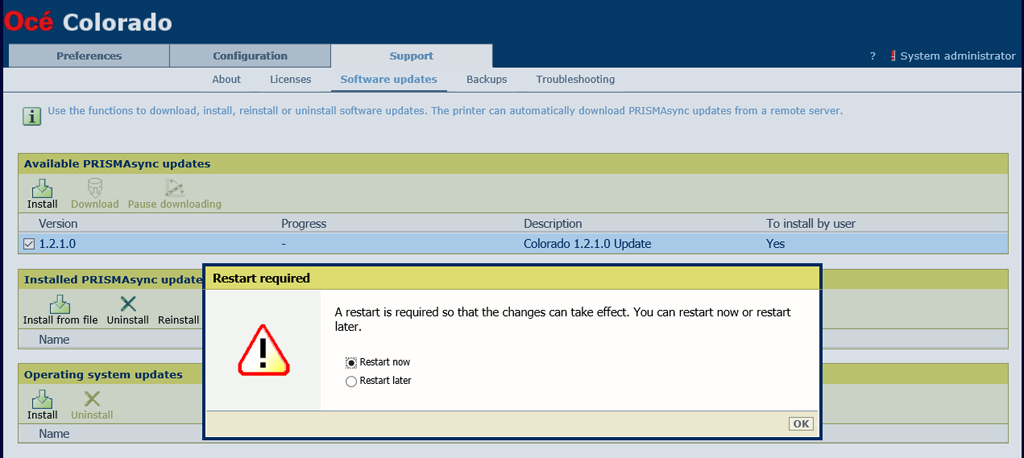
若操作員面板上出現錯誤訊息,請點一下[重新啟動] 。
若還是安裝失敗,請聯絡當地的服務代表。
印刷機已經可以列印。您可以檢查軟體更新的安裝是否已成功完成:
在操作員面板上,點一下 .
在 Settings Editor,按一下 .